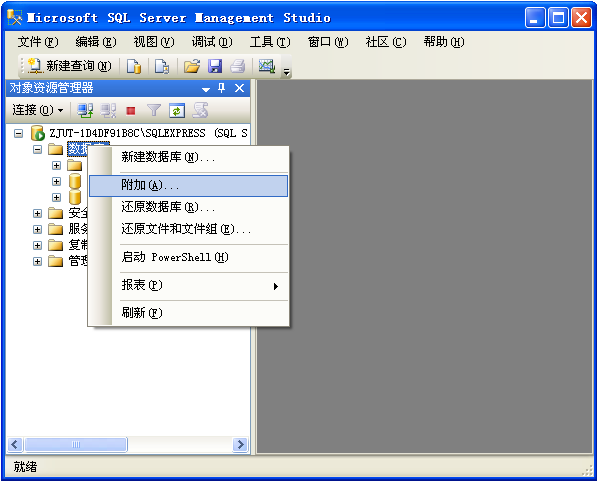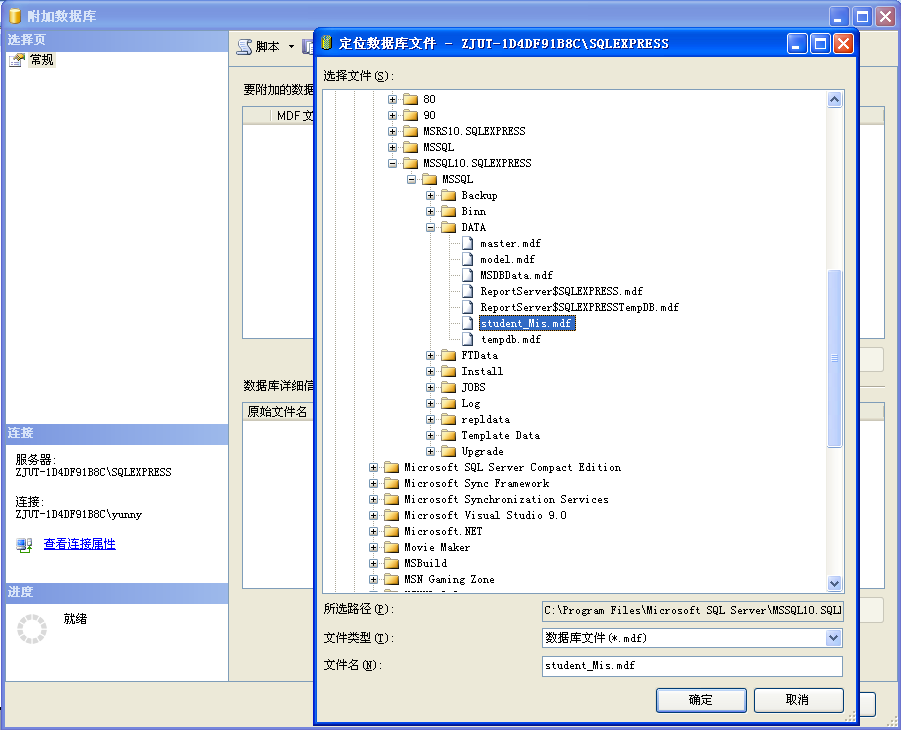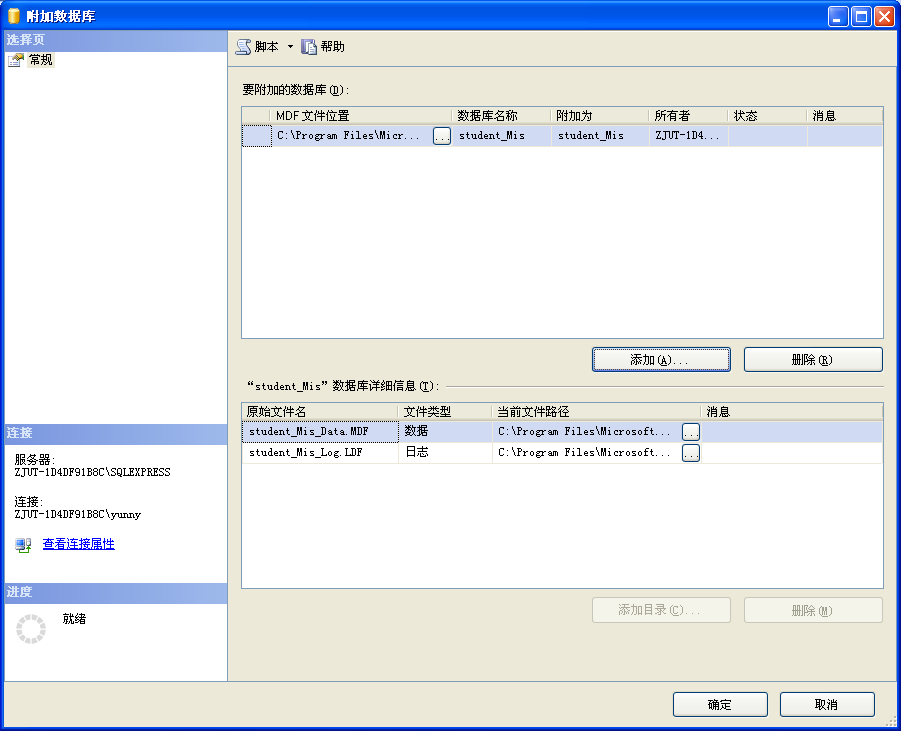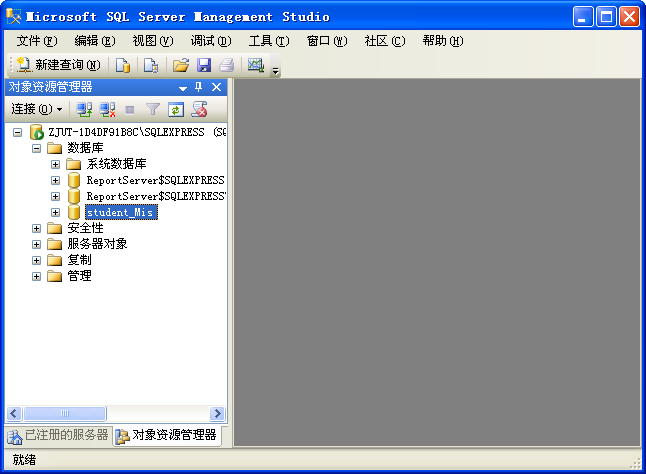打开SQL Server Management Studio,并连接上数据库。右键“数据库”弹出快捷菜单,点击“附加”菜单。
1. 将需要附加的数据库文件和日志文件拷贝到某个已经创建好的文件夹中。出于教学目的,我们将该文件拷贝到安装SQL Server时所生成的目录DATA文件夹中。
2. 在下图窗口中,右击数据库对象,并在快捷菜单中选择“附加”命令,打开“附加数据库”窗口。
3. 在“附加数据库”窗口中,单击页面中间的“添加”按钮,打开定位数据库文件的窗口,在此窗口中定位刚才拷贝到SQL Server的DATA文件夹中的数据库文件目录(数据文件不一定要放在“DATA”目录中),选择要附加的数据库文件(后缀.MDF,如下图)。
4. 单击“确定”按钮就完成了附加数据库文件的设置工作。这时,在附加数据库窗口中列出了需要附加数据库的信息(如下图)。如果需要修改附加后的数据库名称,则修改“附加为”文本框中的数据库名称。我们这里均采用默认值,因此,单击确定按钮,完成数据库的附加任务。
完成以上操作,我们在SSMS的对象资源管理器中就可以看到刚刚附加的数据库student_Mis (如下图)。
以上操作可以看出,如果要将某个数据库迁移到同一台计算机的不同SQL Server实例中或其它计算机的SQL Server系统中,分离和附加数据库的方法是很有用的。